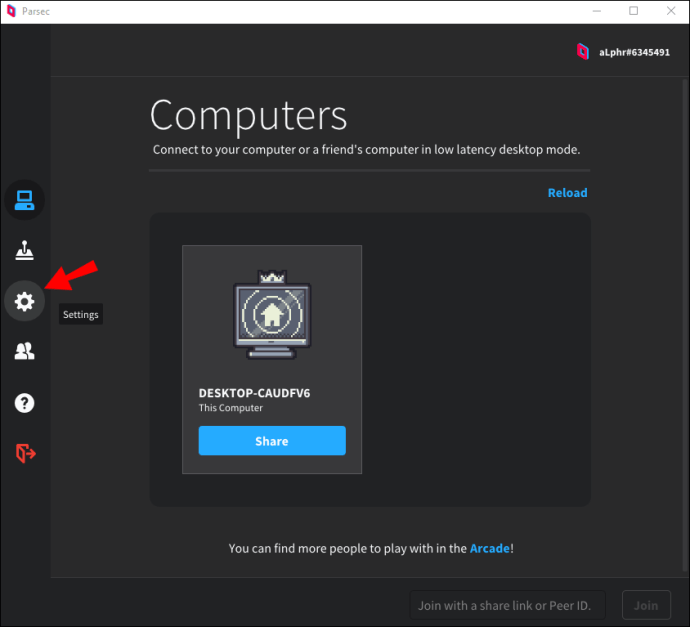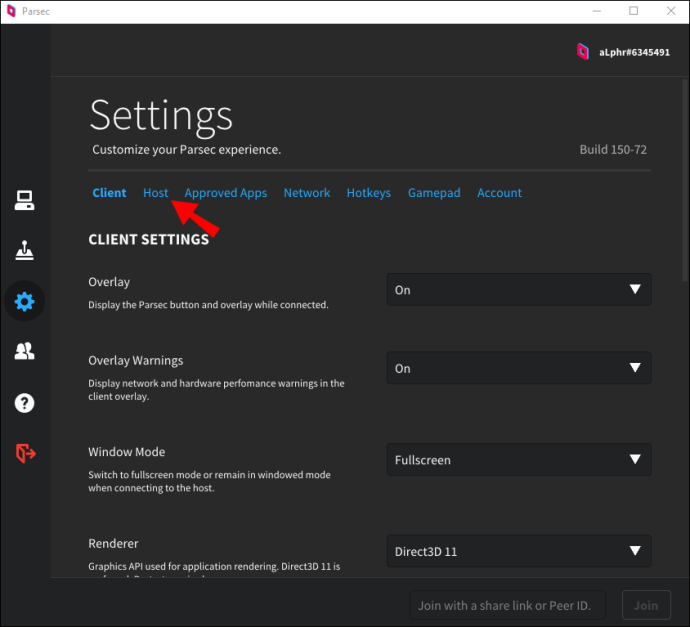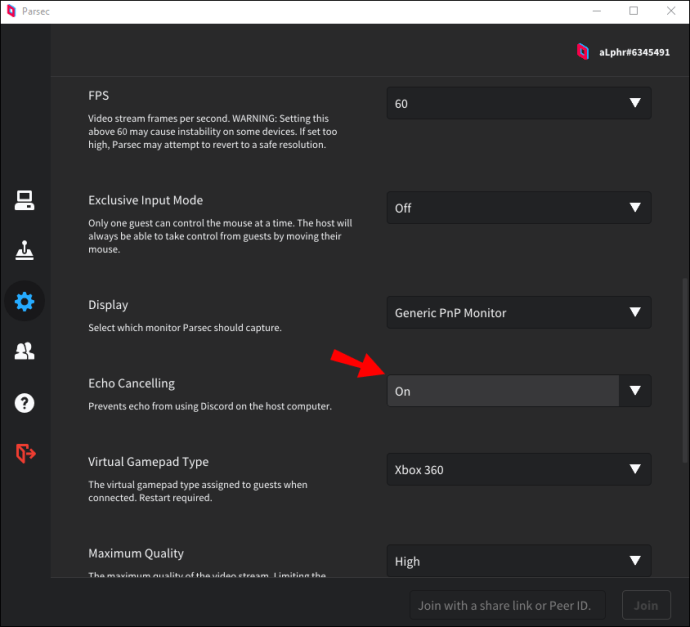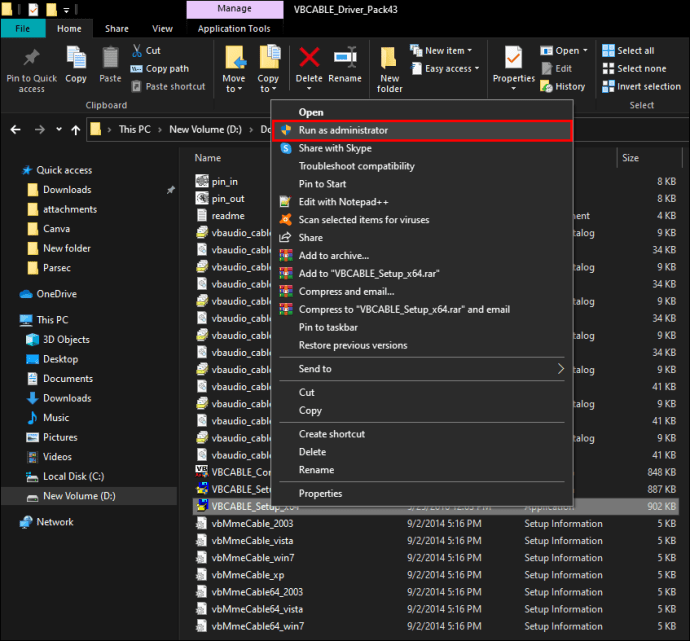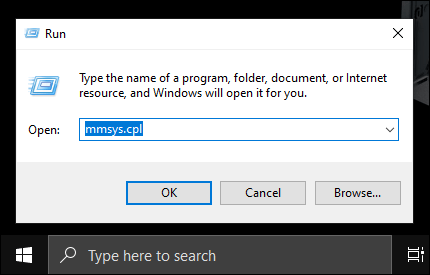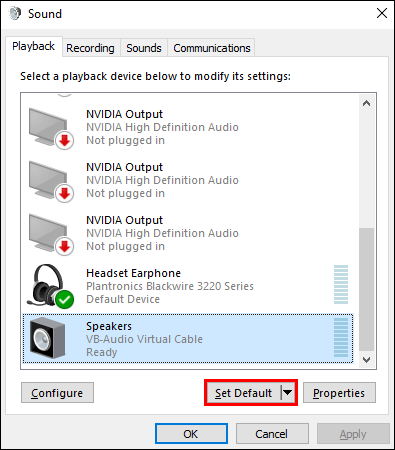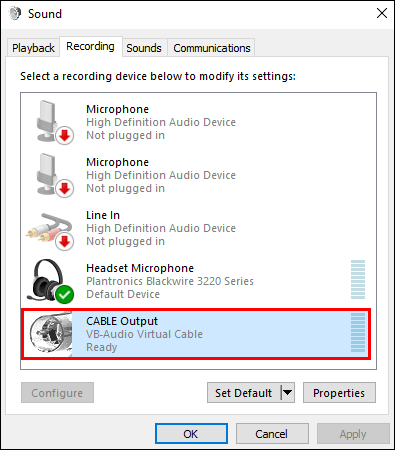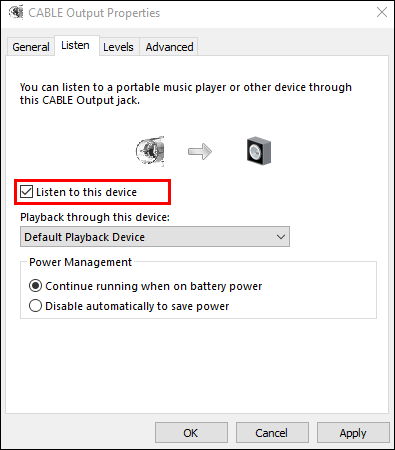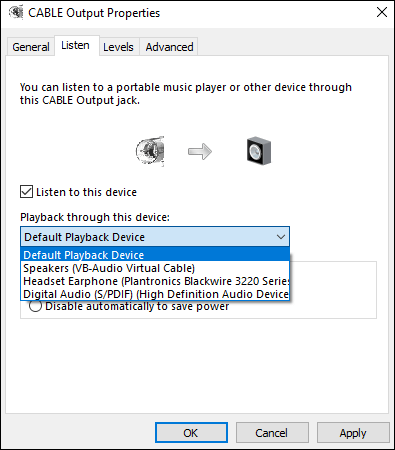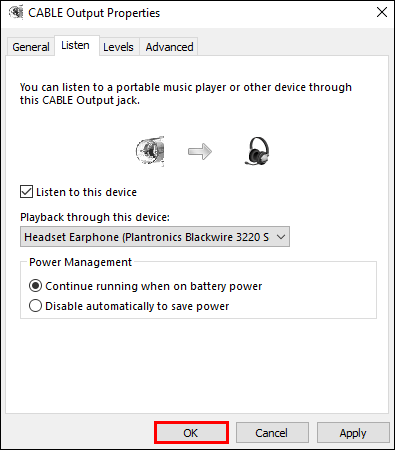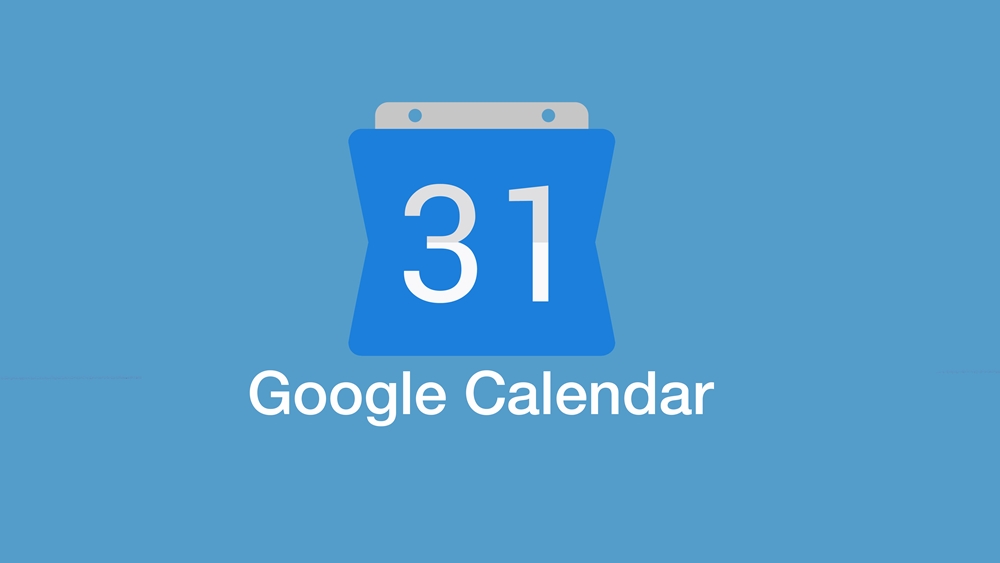エコーはストリーミング中の非常に一般的な問題です。これは、エンコードを行うのと同じデバイスでストリームが再生されているときに発生します。もちろん、この問題はパーセクにも存在します。それは間違いなく迷惑であり、チームメートを理解するのが困難になります。ありがたいことに、私たちは問題を修正する方法を知っています。
このガイドでは、いくつかの方法を使用して、Parsecストリーム中にエコーを停止する方法について説明します。さらに、それが正確に表示される理由を説明し、Parsecのオーディオの問題に関連する最も一般的な質問に答えます。
パーセクでエコーを止める方法
Parsecでエコーを除去する方法は2つあります。どちらの場合も、ゲームのホストである必要があります。最初の方法の方が簡単ですが、常に機能するとは限りません。Parsec設定で問題の修正を試すことができます。以下の手順に従ってください。
- Parsecアプリを起動し、サインインします。
- 左側のサイドバーから歯車アイコンを選択して、[設定]を開きます。
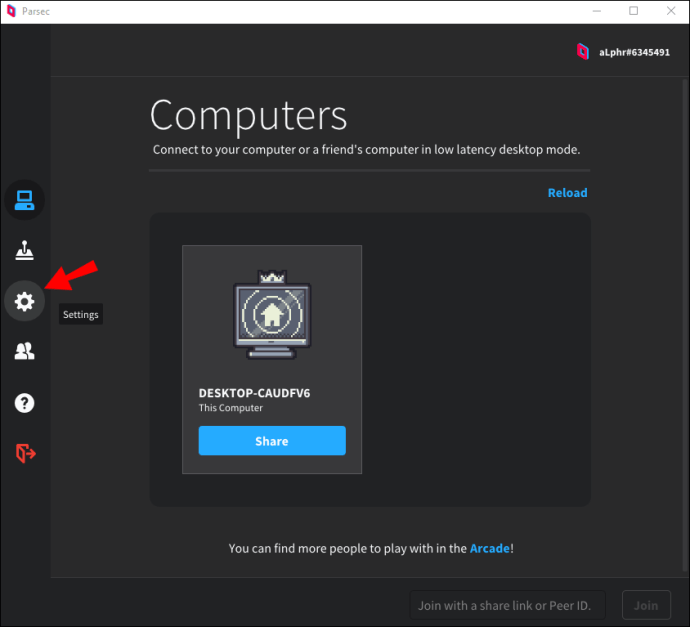
- 「ホスト」タブに移動します。
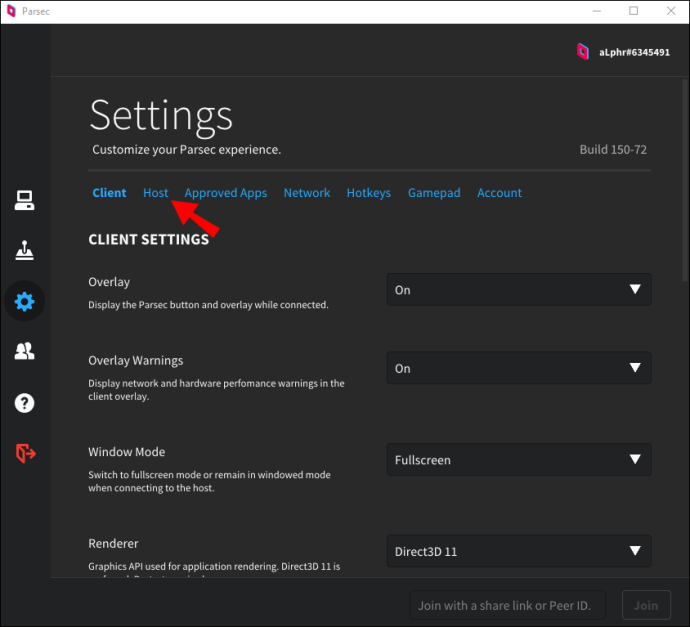
- 「エコーキャンセル」の横にあるメニューを展開し、「オン」を選択します。
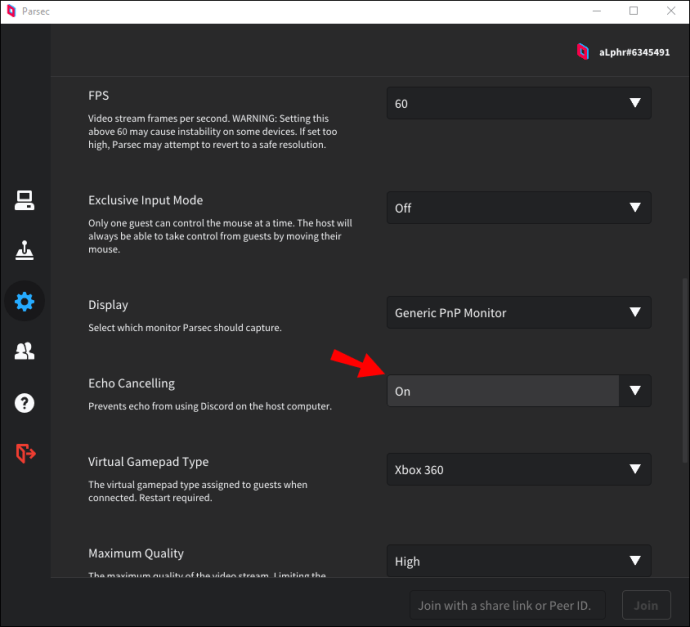
- Discordを開き、[設定]、[音声とビデオ]の順に移動します。

- 「オーディオサブシステム」をクリックし、「標準」を選択します。

- Discordまたは通信に使用している別のアプリを再起動します。
Parsecのオーディオ設定を調整しても問題が解決しない場合は、PCに追加のソフトウェア(VBケーブル)をインストールして、2番目の方法を試す必要がある場合があります。以下の手順に従ってください。
- コンピュータにVBケーブルをインストールします。ファイルを解凍し、「VBCABLE_Setup.exe」を右クリックして、「管理者として実行」を選択します。
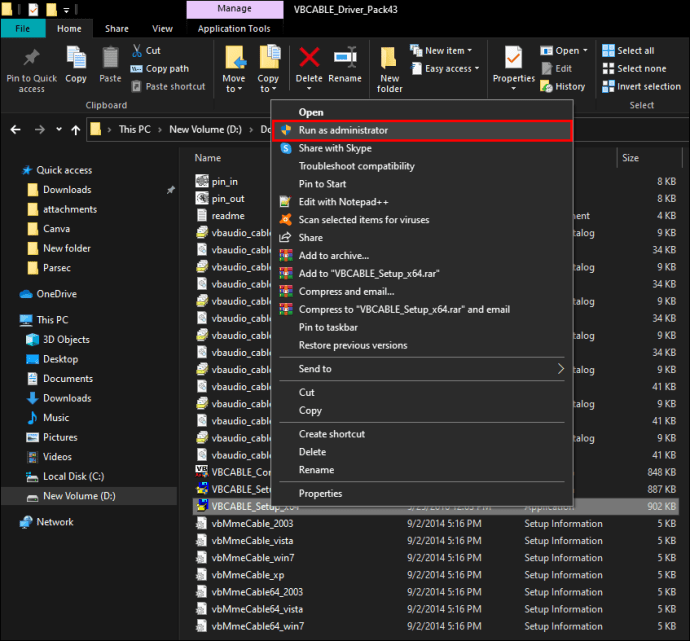
- 「Win」キーと「R」キーを同時に押してから、「
mmsys.cpl」t表示されるウィンドウ。 「Enter」キーを押します。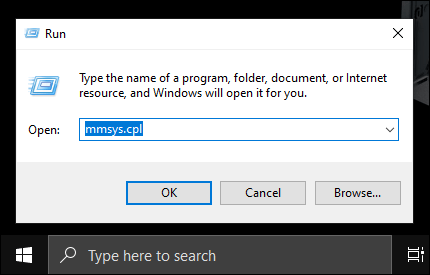
- オーディオ出力デバイスにマークを付け、[ケーブル入力]を選択して、[デフォルトに設定]をクリックします。
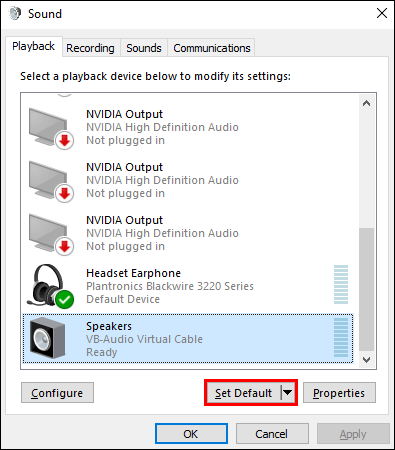
- 「記録」タブに移動し、「ケーブル出力」をダブルクリックして設定を開きます。
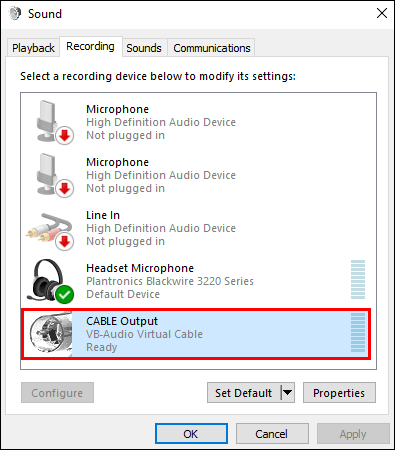
- [リッスン]タブに移動し、[このデバイスをリッスン]の横にあるチェックボックスをオンにします。
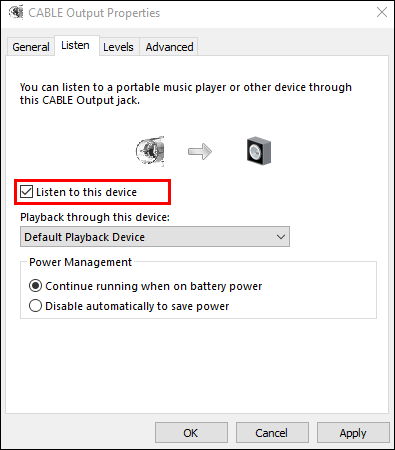
- [このデバイスで再生]の下のドロップダウンメニューを展開し、[元のデバイス]を選択します。
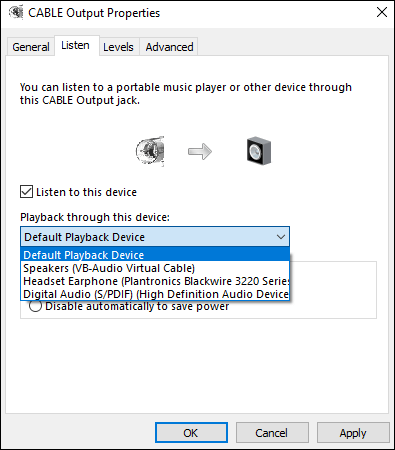
- 「OK」をクリックします。
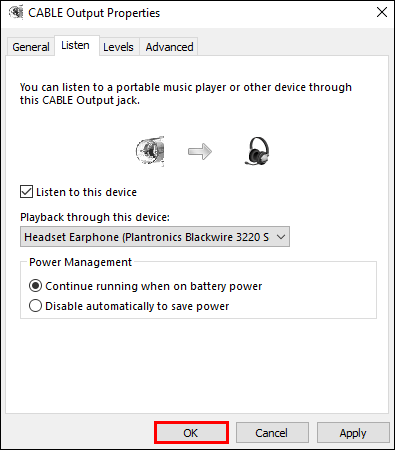
- チームとの通信に使用するアプリの[設定]で、音声出力デバイスを元のデバイスに切り替えます(例:Discord)。
- デバイスを再起動します。
よくある質問
このセクションでは、Parsecのサウンド設定に関連するその他の質問に回答します。
Discord with Parsecのエコーをキャンセルするにはどうすればよいですか?
Discordを使用してParsecで通信している場合は、コンピューターまたはParsecアプリの設定を変更する代わりに、最初にDiscordアプリを介してエコーを排除しようとする場合があります。できることは次のとおりです。
1. Discordアプリを起動し、サインインします。
2.歯車アイコンをクリックして[設定]を開きます。

3. [音声とビデオ]設定に移動し、[オーディオサブシステム]をクリックします。

4.「標準」を選択し、Discordを再起動します。

必要に応じて、ノイズ抑制機能を試すことができます。この機能を使用するために、ボイスチャットを離れる必要はありません。これはベータ版にすぎないことに注意してください。以下の手順に従ってください。
1. Discordを起動し、サインインします。
2.ボイスチャットに参加し、「通話終了」アイコンの横にある交差した縦線アイコンをクリックします。
3.「ノイズ抑制」の横にあるトグルを「オン」の位置にシフトします。
エコーキャンセレーションとは何ですか?
エコーキャンセレーションは、誰かが話しているときにすべてのチャンネルの音を減らすParsecの機能です。 2人のプレーヤーが同時に話している場合、最初に話し始めたプレーヤーだけが聞こえます。チームメイト全員の声を聞きたい場合は、VBケーブルを使用してデバイス設定を調整するなど、他の方法を使用してエコーの問題を修正してみてください。部屋の音響によってもエコーが発生する場合があります。この場合は、壁や床をカーペットなどの柔らかいもので覆ってみてください。
コミュニケーションを改善する
うまくいけば、私たちのガイドがパーセクのエコーを排除するのに役立つでしょう。ホストでない場合は、この記事へのリンクを、ゲームをストリーミングしている友達に送信してください。通常、この問題の修正にはそれほど時間はかかりませんが、クリアな音声は確かにチームメートとのコミュニケーションを改善し、その結果、ゲーム体験を向上させます。
パーセクで遊んでいる間、友達とコミュニケーションをとるのに好ましい方法は何ですか?以下のコメントセクションであなたの経験を共有してください。